طريقة سريعة لإصلاح عند تعطيل معرف Apple
في موقف قد تجد فيه معرف Apple الخاص بك معطلاً وليس لديك أدنى فكرة عن سبب كونه سؤالًا واضحًا للبحث عن إجابة عن سبب تعطيل معرف Apple الخاص بي؟ حسنًا ، يمكن أن يكون هناك مجموعة متنوعة من الأسباب التي تؤدي إلى تعطيل معرف Apple الخاص بك. ربما لم تستخدم المعرّف لفترة طويلة. في النهاية ، ربما نسيت كلمة المرور وعند محاولة إدخال كلمة مرور غير صحيحة عدة مرات أثناء تسجيل الدخول ، فإنها لا تقبل المعلومات وبوب هو عمك! معرف Apple معطل مؤمنًا تلقائيًا لفترة زمنية معينة. يحدث هذا لأن Apple تحدد مشكلة في المعرف ، حيث لا يمكن للمستخدم تسجيل الدخول. للحصول على تحليل أكثر تفصيلاً لهذا وكيفية إصلاحه ، دعنا نقرأ المزيد في المقالة.
الجزء 1. لماذا تم تعطيل معرف Apple الخاص بي؟
بدون الكثير من اللغط ، دعنا نفهم الأسباب الأكثر وضوحًا وراء تعطيل معرف Apple الخاص بك. تتضمن تنبيهات Apple ID المتنوعة ما يلي:
- تم تعطيل معرف Apple لأسباب أمنية.
- تم إجراء محاولات كثيرة جدًا من جانب المستخدم لتسجيل الدخول.
- تم تعطيل معرف Apple الخاص بك.
- لا يمكن للمستخدم تسجيل الدخول لأنه تم تعطيل الحساب.
- تم قفل معرف Apple لأسباب أمنية.
- اتصل بدعم iTunes للتغلب على المشكلة.
الآن ، يمكن أن يكون هناك الكثير من الأسباب لذلك:
- عادةً ما يكون إدخال كلمة مرور خاطئة هو سبب تعطيل معرف Apple. إنها حقيقة أن البشر يرتكبون أخطاء ولهذا السبب قد يحدث هذا.
- هناك حقيقة مهمة أخرى وهي أن Apple بعد فترة زمنية معينة تقوم بتغيير القواعد واللوائح الخاصة بكلمة المرور وخطوات التحقق وما إلى ذلك ، لذلك إذا لم يقم المستخدم بتحديث معرف Apple ، فسوف يقوم تلقائيًا بتعطيل الحساب حتى يتم تحديث المعلومات.
- هناك نقطة أخرى يجب ذكرها ، إذا كان لدى المستخدم أي رسوم معلقة على iTunes أو متجر التطبيقات من Apple ، فيمكن تعطيله أيضًا. حاول تسجيل الدخول عبر متصفح الويب ، وادفع الرسوم ، ثم تستعيده Apple تلقائيًا.
الجزء 2. إصلاح ‘معرف Apple معطل في متجر التطبيقات و iTunes’
فقط ، في حالة مواجهة رسالة الخطأ ‘تم تعطيل معرف Apple الخاص بك’ ، فسيكون الأمر محبطًا للغاية بالنسبة لك حقًا. هذا لأنه بدون معرف Apple يعمل بشكل مناسب ، لن يتمكن المستخدم من القيام بالكثير من الأشياء مثل تنزيل التطبيقات أو تحديثها ، وغير ذلك الكثير. لذا ، فإن السؤال المهم هو كيف يمكن إصلاحه.
ملاحظة: إذا كان سبب إلغاء تنشيط الحساب هو إدخال كلمة مرور خاطئة ، فإن أفضل ما يمكن فعله هو الانتظار لمدة 24 ساعة والمحاولة مرة أخرى.
حل: تحقق من القيود ، إذا كان هذا هو الحال ، فأنت بحاجة إلى رفعها.
تحتاج إلى التحقق من إعدادات القيود الخاصة بجهاز iPhone الخاص بك والتأكد مما إذا كان جهاز iPhone الخاص بك قد تم تمكينه من خلال عمليات الشراء داخل التطبيق لأن هناك احتمالًا جيدًا بأنك قد قمت بإيقاف تشغيل الجهاز لجهاز iPhone الخاص بك. فيما يلي بعض الخطوات لإصلاح حساب iTunes و App Store الذي تم تعطيله بالفعل عبر القيود:
- انتقل إلى ‘الإعدادات’ ، وانتقل إلى ‘وقت الشاشة’ ، ثم إلى ‘قيود المحتوى والخصوصية’.
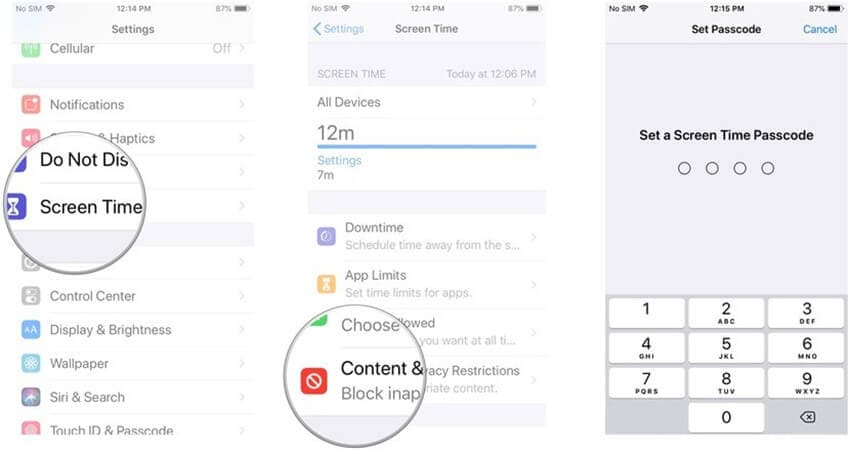
- ثم تحتاج إلى إدخال رمز مرور التقييد الخاص بك متبوعًا بالتأكد من تمكين جهاز iPhone الخاص بك أو أجهزة iDevices الأخرى باستخدام تسهيلات الشراء داخل التطبيق ضمن ‘مشتريات iTunes و App Store’.
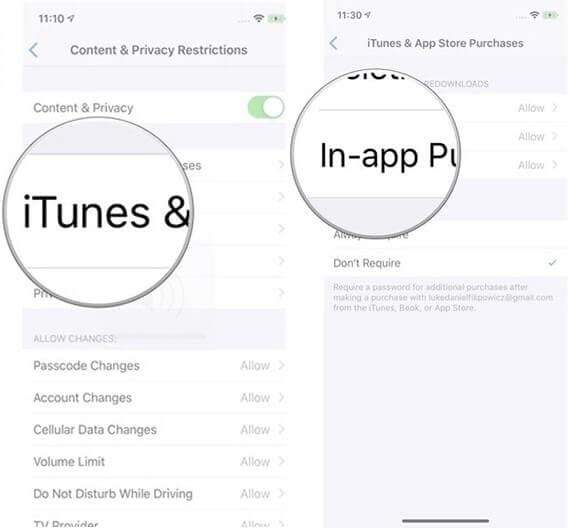
الجزء 3. 2 نصائح لإصلاح ‘تم تعطيل معرف Apple الخاص بك
إذا لم يساعدك الحل السابق في إصلاح معرف Apple ، فقد تكون النصائح المذكورة أدناه مفيدة لك بالتأكيد. دعنا نفهم الآن كيفية إصلاح معرف Apple كان مشكلة معطلة من خلال النصين المثبتين أدناه.
نصيحة 1. استخدم DrFoneTool – إلغاء تأمين الشاشة (iOS)
ربما تكون قد تلقيت معرف Apple قد تم تعطيله لأسباب أمنية منبثقة للتدليك ومن ثم ربما يكون ذلك بسبب محاولات كلمة المرور الخاطئة حيث ربما تكون قد نسيت كلمة مرور جهاز iPhone الخاص بك. يصبح الأمر أسوأ عندما لا تعرف حتى كيفية استعادته ، فلا داعي للذعر. يمكنك بسهولة التعامل مع الموقف باستخدام أداة قوية مثل DrFoneTool – Screen Unlock (iOS).
DrFoneTool – فتح الشاشة (iOS) لا يمكّن المستخدم فقط من فتح شاشة قفل iPhone عند نسيان رمز المرور ، بل يمكنه أيضًا إزالة قفل Apple / iCloud على أجهزة iOS. مع DrFoneTool – Screen Unlock (iOS) لم تعد بحاجة للقلق بشأن قفل جهاز iPhone أو iPad ، فهذا البرنامج يمكّن المستخدم من إلغاء قفله في جميع المواقف المختلفة. ميزة أخرى هي أنه متوافق تمامًا مع جميع أجهزة iOS تقريبًا.
الميزات الأساسية:
الميزات الرئيسية لإلغاء قفل الشاشة DrFoneTool (iOS) هي:
- DrFoneTool – يمكن لإلغاء تأمين الشاشة (iOS) إزالة قفل الشاشة بفعالية وكفاءة أو قفل Apple ID / iCloud في بضع خطوات سهلة وبسيطة.
- يعمل بسلاسة مع أحدث إصدار من البرامج الثابتة لنظام iOS ، مثل iOS 14.
- لا تتطلب أي معرفة تقنية سابقة على الإطلاق ، حتى يمكن للمبتدئين الكاملين الاستفادة منها.
- متوافق تمامًا مع جميع أجهزة iOS تقريبًا.
البرنامج التعليمي خطوة بخطوة:
الخطوة 1: تنزيل وتثبيت DrFoneTool – Screen Unlock (iOS)
أولاً ، تحتاج إلى تنزيل وتثبيت DrFoneTool – Screen Unlock (iOS) واختيار ‘Screen Unlock’ متبوعًا بخيار ‘Unlock iOS screen’ عند تشغيله. بعد ذلك ، قم بتوصيل جهاز iPhone / iPad بجهاز الكمبيوتر الخاص بك بمساعدة كابل USB.

الخطوة 2: قم بالتمهيد في وضع الاسترداد وقم بتنزيل البرامج الثابتة
بعد ذلك ، ستظهر لك إرشادات على الشاشة لتشغيل جهازك في وضع الاسترداد. بمجرد الانتهاء من ذلك ، سيكتشف البرنامج تلقائيًا معلومات جهازك وستحتاج إلى الضغط على زر ‘ابدأ’ للسماح له بالبدء في تنزيل أحدث البرامج الثابتة لجهازك.

الخطوة 3: فتح قفل iPhone
عند الانتهاء من التنزيل ، تكون مستعدًا تمامًا لإلغاء قفل جهاز iPhone الخاص بك. ما عليك سوى الضغط على زر ‘Unlock Now’ وانتظر حتى تكتمل العملية. في غضون فترة قصيرة ، سيتم إلغاء قفل جهازك.

تلميح 2. استخدم iforgot.apple.com
إذا كان المستخدم يواجه مشكلات تتعلق بتعطيل معرف Apple ، فإن زيارة موقع iforgot.apple.com تستحق التجربة لإصلاح المشكلة. يستخدم هذا بشكل أساسي لاستعادة كلمة المرور. إذا واجه المستخدم أي مشكلات تتعلق بتعطيل المعرف ولم يعمل شيء ، فعليه بالتأكيد زيارة موقع الويب لإعادة تعيين كلمة المرور أو للحصول على المساعدة من فريق Apple. دعنا نفهم أن عملية إصلاح معرف Apple كانت مشكلة معطلة في بضع خطوات بسيطة:
خطوة 1: انتقل إلى https://iforgot.apple.com/ ثم أدخل معرف Apple الخاص بك متبوعًا بالنقر فوق ‘متابعة’.
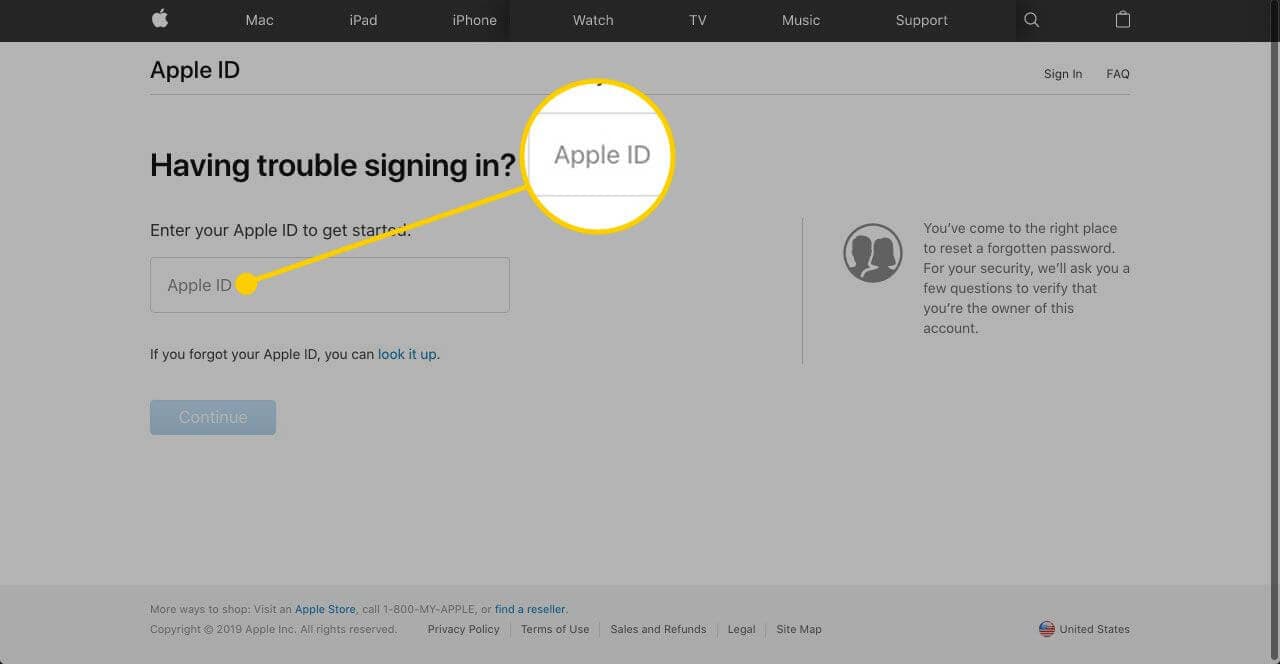
خطوة 2: سيُطلب منك بعض الأسئلة للتحقق من نفسك. بمجرد الانتهاء من ذلك ، اتبع التعليمات للمضي قدمًا.
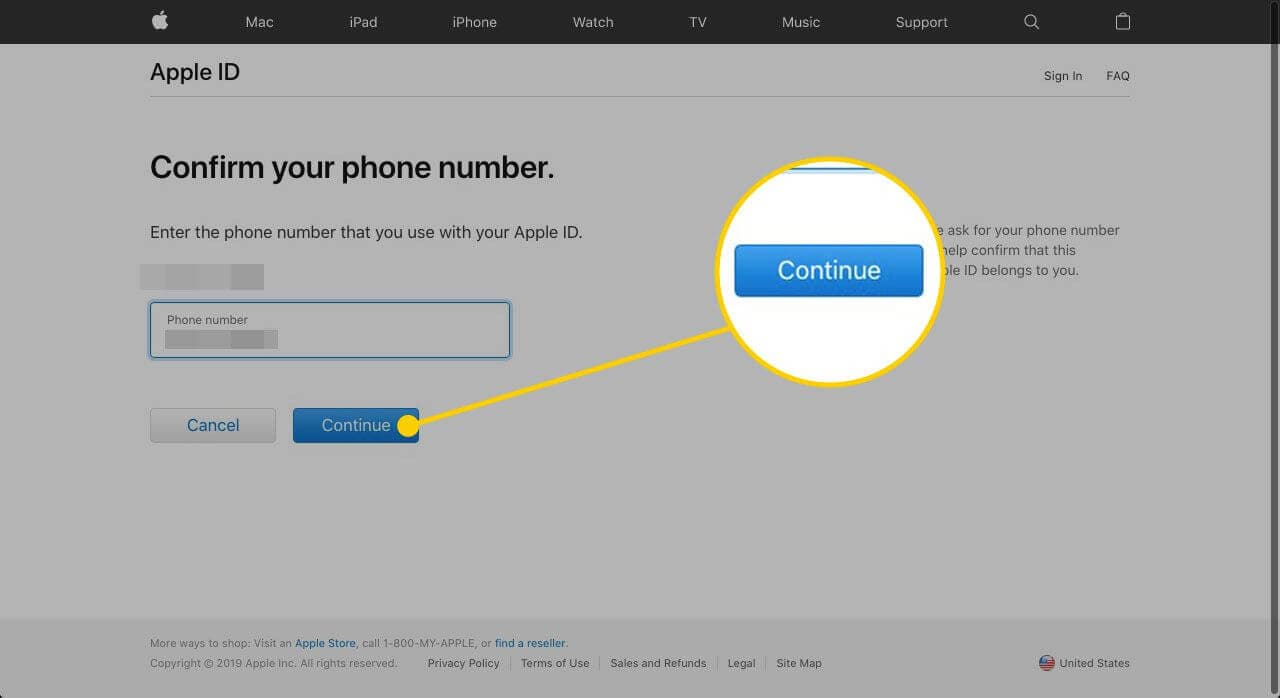
خطوة 3: بعد ذلك ، فإن الخطوة التالية هي إعادة تعيين كلمة مرور معرف Apple الخاص بك. قم بتعيين كلمة المرور الجديدة الآن ثم انتقل إلى الخطوة التالية.
خطوة 4: الآن ، تحتاج إلى متابعة تسجيل الخروج من حساب Apple الخاص بك على جميع أجهزة iDevices الخاصة بك.
لتسجيل الخروج من جهاز iOS:
- انتقل إلى ‘الإعدادات’ ثم اضغط على ‘[اسمك]’ ، وانتقل لأسفل إلى أسفل واضغط على ‘تسجيل الخروج’.
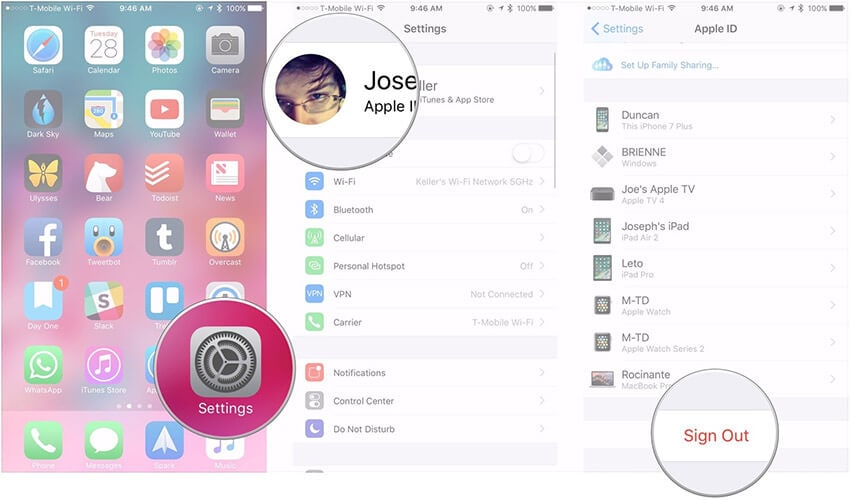
لتسجيل الخروج من جهاز Mac:
- قم بتشغيل متجر التطبيقات ، ثم اضغط على ‘تسجيل الخروج’.
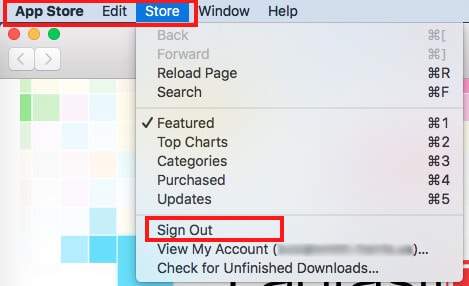
خطوة 5: بعد الانتهاء من ذلك ، تحتاج إلى تسجيل الدخول مرة أخرى أثناء استخدام كلمة المرور الجديدة التي قمت بتعيينها للتو.
في الختام
وبالتالي ، يمكن الاستنتاج بالقول إنه إذا تم تعطيل معرف Apple لسبب ما ، فيمكنك الآن استعادته بسهولة. أيضًا ، لم تعد بحاجة إلى القلق بشأن تعطيل معرف Apple طالما أن لديك DrFoneTool – Screen Unlock (iOS) بجانبك. يمكنك بسهولة إلغاء قفل شاشتك ، أو يمكنك أيضًا إلغاء قفل جهاز معطل لمعرف Apple باتباع بعض الخطوات المباشرة. ولكن إذا لم ينجح شيء ، فأنت تعلم أنه يجب عليك الاتصال بفريق الدعم مباشرة لحل المشكلة.
أحدث المقالات